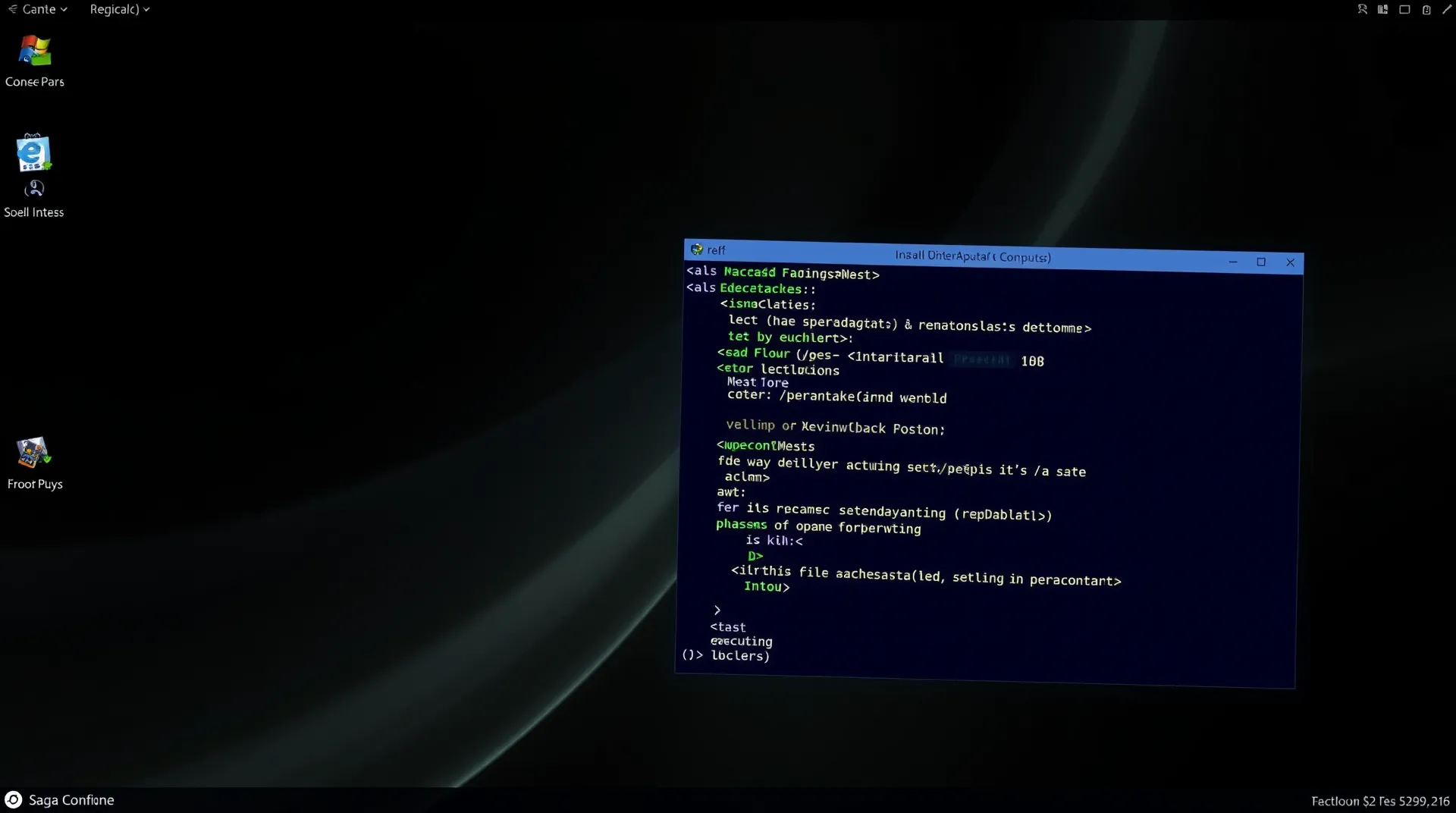(最終更新月: 2024年11月)
✔こんな方におすすめの記事です
「Pythonでグラフを描きたいけど、matplotlibのインストール方法がわからない」
「matplotlibをインストールしたけど、うまく動かない」
「matplotlibの基本的な使い方を知りたい」
✔当記事を通じて得られること
- matplotlibの確実なインストール方法
- インストール時のトラブル解決法
- 簡単なグラフ作成の方法
当記事では、matplotlibのインストールの基礎から実際のグラフ作成まで、実例を交えて幅広く解説していきます。
ぜひ最後までご覧ください。
matplotlibとは
matplotlibは、Pythonでグラフを描くための基本的なライブラリです。
データ分析や機械学習の分野で広く使用されているため、Pythonを学ぶ上で重要なツールとなっています。
- matplotlibの概要と特徴
- matplotlibでできること
- なぜmatplotlibを使うのか
matplotlibの概要と特徴
matplotlibは、Pythonで最も人気のあるグラフ作成ライブラリです。
多くのデータサイエンティストやプログラマーが利用している理由は、使いやすさと豊富な機能にあります。
以下のような特徴があります。
- 簡単な関数呼び出しで複雑なグラフが作成できる
- カスタマイズ性が高い
- 多様なグラフタイプに対応している
matplotlibでできること
matplotlibを使用すると、様々な種類のグラフを作成できます。
主な機能として、以下のようなものがあります。
- 折れ線グラフ・棒グラフ・散布図の作成
- ヒストグラム・円グラフの描画
- 3Dグラフの表示
- グラフの色や軸の設定
- 複数のグラフの組み合わせ
なぜmatplotlibを使うのか
データを視覚化することで、複雑な情報を直感的に理解できるようになります。
matplotlibは、そのための最適なツールとして広く認められています。
特に初心者にとって、以下の点が魅力です。
- 豊富なドキュメントとサンプルコードがある
- 基本的な使い方が簡単
- Python標準のグラフライブラリとして認知されている
matplotlibのインストール方法
matplotlibをインストールする方法について、詳しく説明していきます。
環境によって異なるインストール方法があるため、それぞれの場合について解説します。
- pipを使用したインストール方法
- Anacondaを使用したインストール方法
- インストールの確認方法
pipを使用したインストール方法
pipを使用したmatplotlibのインストールは、最も一般的な方法です。
コマンドプロンプトやターミナルで以下のコマンドを実行します。
pip install matplotlibインストールが完了したら、以下のコマンドでバージョンを確認できます。
pip show matplotlibAnacondaを使用したインストール方法
Anacondaを使用している場合は、すでにmatplotlibがインストールされています。
もし新しくインストールする場合は、以下のコマンドを使用します。
conda install matplotlibAnaconda Navigatorを使用する場合は、以下の手順でインストールできます。
- Anaconda Navigatorを起動する
- Environmentsタブを選択する
- matplotlibを検索してインストールする
インストールの確認方法
インストールが正しく完了したか確認するために、簡単なテストコードを実行してみましょう。
Pythonを起動して、以下のコードを実行します。
import matplotlib.pyplot as plt
import numpy as np
x = np.linspace(0, 10, 100)
y = np.sin(x)
plt.plot(x, y)
plt.show()このコードが正常に動作し、サイン波のグラフが表示されれば、インストールは成功です。
インストール時のトラブルシューティング
matplotlibのインストール時に発生する可能性のある問題とその解決方法について説明します。
多くの初心者が遭遇する問題に対する対処法を紹介します。
- よくあるエラーメッセージと対処法
- 依存関係の問題への対応
- バージョンの互換性問題
よくあるエラーメッセージと対処法
インストール時に表示される代表的なエラーメッセージとその解決方法です。
「Permission denied」エラーが発生した場合は、管理者権限で実行する必要があります。
Windows環境では以下のように実行します。
python -m pip install matplotlib --user依存関係の問題への対応
matplotlibは他のライブラリに依存しているため、それらのインストールが必要です。
特に重要なのは、NumPyライブラリです。
以下のコマンドで必要なライブラリを一括してインストールできます。
pip install numpy matplotlibバージョンの互換性問題
Pythonのバージョンとmatplotlibのバージョンの互換性が問題になることがあります。
この場合、以下の手順で対処します。
- 現在のPythonバージョンを確認
python --version- 互換性のあるmatplotlibバージョンをインストール
pip install matplotlib==3.5.2matplotlibの基本的な使い方
matplotlibを使用して、実際にグラフを作成する方法を学びます。
基本的な関数の使い方から、グラフのカスタマイズまでを説明します。
- 基本的なグラフの作成方法
- グラフのカスタマイズ
- 複数のグラフの作成
基本的なグラフの作成方法
最も基本的な折れ線グラフを作成する方法を説明します。
以下のコードで、シンプルな折れ線グラフを描くことができます。
import matplotlib.pyplot as plt
# データの準備
x = [1, 2, 3, 4, 5]
y = [2, 4, 6, 8, 10]
# グラフの作成
plt.plot(x, y)
plt.title('基本的な折れ線グラフ')
plt.xlabel('X軸')
plt.ylabel('Y軸')
plt.show()グラフのカスタマイズ
グラフの色や線のスタイル、マーカーなどをカスタマイズできます。
以下は、グラフをカスタマイズする例です。
import matplotlib.pyplot as plt
x = [1, 2, 3, 4, 5]
y = [2, 4, 6, 8, 10]
plt.plot(x, y, 'ro--', linewidth=2, markersize=12)
plt.grid(True)
plt.show()複数のグラフの作成
同じ図に複数のグラフを描画する方法を説明します。
以下のコードで、2つの線グラフを1つの図に描画できます。
import matplotlib.pyplot as plt
import numpy as np
x = np.linspace(0, 10, 100)
y1 = np.sin(x)
y2 = np.cos(x)
plt.plot(x, y1, label='sin')
plt.plot(x, y2, label='cos')
plt.legend()
plt.show()グラフの種類と使い分け
matplotlibで作成できる様々なグラフの種類と、それぞれの適切な使用場面について説明します。
データの性質に応じて最適なグラフを選択することが重要です。
- 折れ線グラフと散布図
- 棒グラフと円グラフ
- ヒストグラムと箱ひげ図
折れ線グラフと散布図
時系列データや連続的な変化を表現する場合は折れ線グラフが適しています。
以下は、折れ線グラフと散布図の例です。
import matplotlib.pyplot as plt
import numpy as np
# 折れ線グラフ
x = np.linspace(0, 10, 100)
y = np.sin(x)
plt.subplot(1, 2, 1)
plt.plot(x, y)
plt.title('折れ線グラフ')
# 散布図
x = np.random.rand(50)
y = np.random.rand(50)
plt.subplot(1, 2, 2)
plt.scatter(x, y)
plt.title('散布図')
plt.tight_layout()
plt.show()棒グラフと円グラフ
カテゴリー別のデータを比較する場合は棒グラフが、全体に対する割合を示す場合は円グラフが適しています。
以下は、その例です。
import matplotlib.pyplot as plt
# 棒グラフ
categories = ['A', 'B', 'C', 'D']
values = [23, 45, 56, 78]
plt.subplot(1, 2, 1)
plt.bar(categories, values)
plt.title('棒グラフ')
# 円グラフ
plt.subplot(1, 2, 2)
plt.pie(values, labels=categories, autopct='%1.1f%%')
plt.title('円グラフ')
plt.tight_layout()
plt.show()ヒストグラムと箱ひげ図
データの分布を表現する場合はヒストグラムが、データの統計的な特徴を示す場合は箱ひげ図が適しています。
以下のコードで作成できます。
import matplotlib.pyplot as plt
import numpy as np
# データの生成
data = np.random.normal(100, 15, 1000)
# ヒストグラム
plt.subplot(1, 2, 1)
plt.hist(data, bins=30)
plt.title('ヒストグラム')
# 箱ひげ図
plt.subplot(1, 2, 2)
plt.boxplot(data)
plt.title('箱ひげ図')
plt.tight_layout()
plt.show()まとめ
当記事では、matplotlibについて学習してきました。
- matplotlibのインストール方法と基本的な使い方を理解できました
- インストール時のトラブルシューティングについて学びました
- 様々なグラフの作成方法とその使い分けを習得しました
matplotlibは、データ可視化の強力なツールです。
基本的な使い方を理解すれば、さらに高度なグラフ作成にも挑戦できます。
ぜひ実際にコードを書いて、自分のデータでグラフを作成してみてください。